如果我們使用xampp服務器自帶數據庫mysql,就必須先修改mysql的密碼,下面小編給大家分享如何修改xampp服務器上的mysql密碼,需要的朋友參考下吧
今天自己在搞php的過程中發現,如果我們使用Xampp服務器自帶數據庫mysql,就必須先修改mysql的密碼,大家都知道,mysql的初始面為空,但是如果連接數據庫是密碼為空就會報錯,在網上查找了很多解決類似問題的辦法,都是打開mysql的命令控制臺,解決辦法如下圖
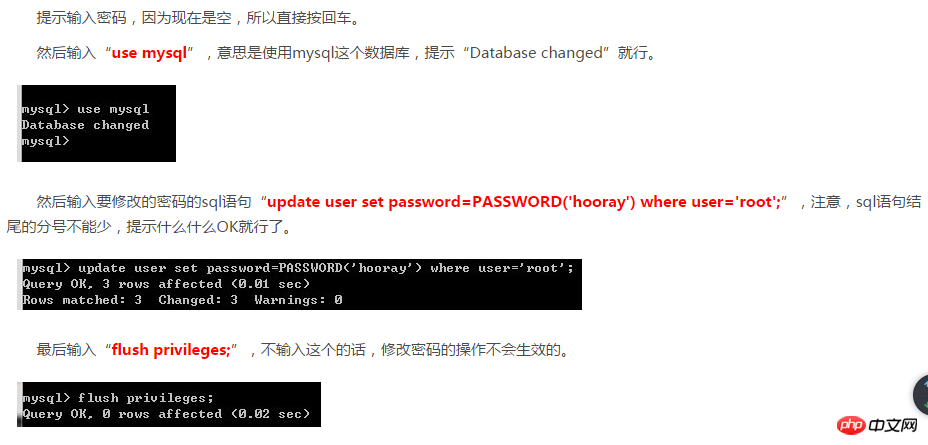
但是按照網上的說法,順著步驟坐下來還是有問題,mysql的密碼還是沒有修改,接下來我將為大家介紹自己修改成功的步驟:
1、點擊MySQL的admin進入phpMyAdmin頁面;
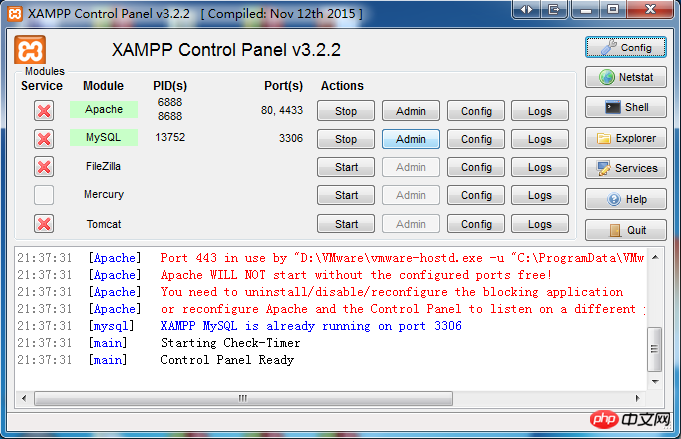
2、點擊賬戶,進入賬戶管理頁面;
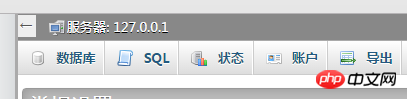
3、選中root localhost這個賬戶,點擊修改權限;

4、進入如下圖所示的頁面,點擊修改密碼;
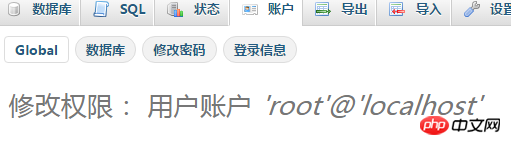
5、設計好自己密碼后點擊執行,此時密碼已經修改成功,但是問題來了,此頁面已經不再是phpMyAdmin頁面了,而是拒絕訪問,原因是我們修改了mysql的訪問密碼;
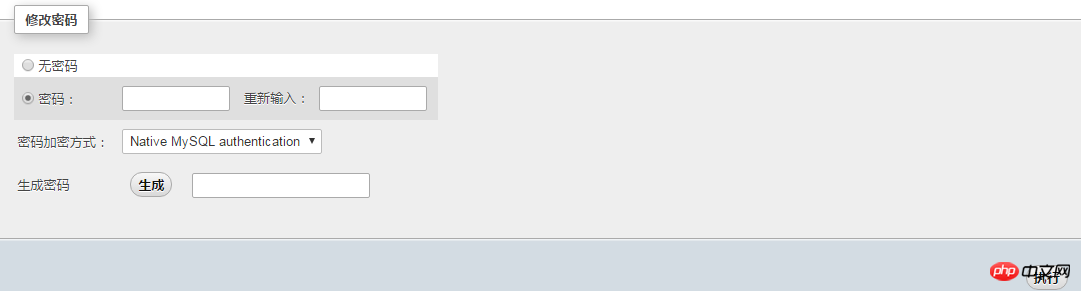
6、打開XamppphpMyAdminconfig_inc.php文件,將下面圖片中的config修改為cookie,此時就完成了mysql密碼修改的整個步驟,然后重新啟動Xampp,點擊刷新phpMyAdmin頁面就可以去操作了。

? 版權聲明
文章版權歸作者所有,未經允許請勿轉載。
THE END



















